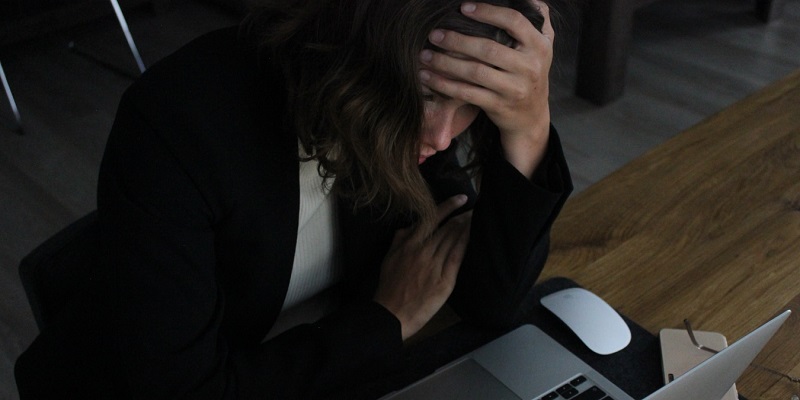4٬942 مشاهدة
4٬942 مشاهدة
تحويل ويندوز 10 إلى شكل ويندوز 11 لتجربة شديدة القرب من نظام التشغيل الجديد
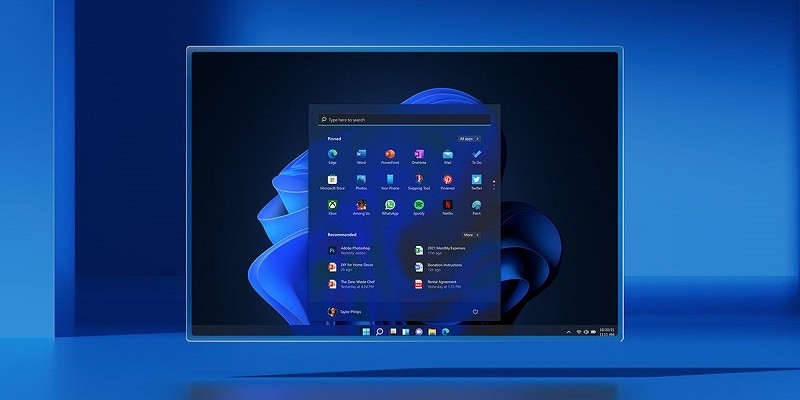
 خالد عاصم
خالد عاصم
محرر متخصص في الملفات التقنية بمختلف فروعها وأقسامها، عملت في الكتابة التقنية منذ عام 2014 في العديد من المواقع المصرية والعربية لأكتب عن الكمبيوتر والهواتف الذكية وأنظمة التشغيل والأجهزة الإلكترونية والملفات التقنية المتخصصة
كاتب ذهبي له اكثر من 500+ مقال
مع الأسف عدد كبير من أجهزة الكمبيوتر الحالية لن تتمكن من الحصول على ترقية نظام تشغيل ويندوز 11 لعدم ملاقاتها للمتطلبات الدنيا بنظام التشغيل الجديد، وعلى الرغم من إمكانية تثبيت نظام التشغيل الجديد على جهازك غير المدعوم رسميًا منه، إلا أنه لا يزال هناك عدد من الاشتراطات التي لابد من توافرها، إلا أنه من الممكن تحويل شكل ويندوز 10 لويندوز 11 مع التمتع ببعض الإمكانيات الإضافية من خلال بعض الحيل والإضافات وبعض التغييرات على المستوى الأمني للنظام.
من خلال هذه الحيلة وتحويل ويندوز 10 إلى شكل ويندوز 11 ستتمكن من الاختبار الشكلي للنظام الجديد والتمتع ببعض الإمكانيات، ولكن لا يعني هذا الحصول على تجربة استخدام كاملة لنظام التشغيل الجديد، فمع حصولك على شكل ويندوز 11 إلا أنك لا تزال تستخدم ويندوز 10 وهو ما يعني أن العديد من خصائص النظام الجديد لن تكون متوفرة على جهازك بعد تلك الخطوات التي سنتعرف عليها في سطور هذا المقال.
اقرأ أيضًا: الدليل الكامل لعمل نسخة احتياطية من الكمبيوتر من خلال أحد أفضل البرامج المجانية
وقبل أن نتعرف على خطوات تحويل شكل ويندوز 10 لويندوز 11 عليك أولًا حفظ نسخة من نظام التشغيل عبر إنشاء Restore Point حتى تتمكن من العودة إلى حالة النظام الأصلية حال حدوث أية مشكلة بعد إتمام الخطوات التالية.
كيفية تحويل شكل ويندوز 10 لويندوز 11
باتباع الخطوات التالية ستتمكن من الحصول على العديد من خصائص نظام تشغيل ويندوز 11 الشكلية مثل شريط المهام الجديد وقائمة Start بشكلها الجديد وأيضًا المجلدات دائرية الأركان بالإضافة للأيقونات والخلفيات الجديدة وغيرها، ولنتمكن من هذا سنحتاج لتثبيت ثيم جديد ومجموعة أيقونات مبنية على نظام تشغيل ويندوز 11، وستحتاج عملية التثبيت تلك لعدد من الخطوات أعقد من مجرد تحميل الثيم وتثبيته من على متجر مايكروسوفت ستور، وتذكر أنه بإمكانك تجربة شكل ويندوز 11 من خلال موقع إلكتروني مخصص لذلك دون الحاجة لتثبيت أي شيء، أما الخطوات المقبلة فستمكنك من تجربة شبه متكاملة على جهازك.
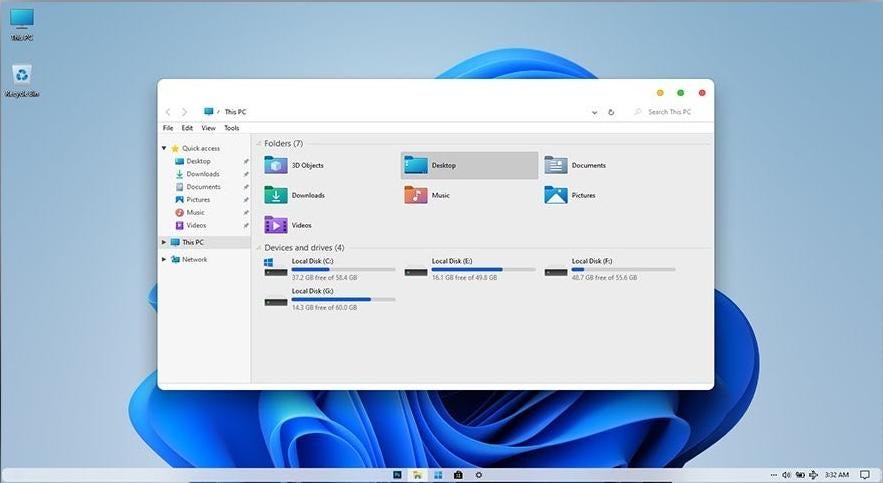
قبل أن نقوم بتثبيت الثيم المذكور، سنحتاج في البداية لتثبيت بعض التطبيقات المطلوبة لتشغيله، ومع أن عدد تلك التطبيقات كبير إلا أنه لا داعي للانزعاج فخطوات تثبيتها سهلة ومتوفرة بالتفصيل في الصفحة المخصصة لكل تطبيق، كما أنها تطبيقات آمنة لا ضرر في استخدامها، أما عن قائمة التطبيقات نفسها فهي كالتالي:
- تطبيق SecureUXTheme والخاص بتفعيل إمكانية تثبيت الثيمات الخارجية على نظام تشغيل ويندوز 10 دون الإضرار بملفات النظام
- تطبيق OldNewExplorer والخاص بتغيير شكل متصفح الملفات Windows Explorer وقوائمه
- تطبيق StartisBack وهو تطبيق يفعل قائمة Start مختلفة مبنية على نظام تشغيل ويندوز 7 والتطبيق مدفوع بقيمة 4 دولار أمريكي لنسخته الكاملة، ولكن يمكنك في هذه الحالة استخدام النسخة التجريبية التي يمكن استخدامها للابد ولكن بإمكانيات محدودة وهي كافية في حالتنا هذه
- تطبيق Stardock Curtain mod والخاص بتحويل المجلدات إلى الشكل الدائري كما في ويندوز 11
- تطبيق RoundedTB المتوفر على متجر مايكروسوفت ستور وهو الذي يضيف الأركان الجانبية إلى شريط المهام
اقرأ أيضًا: بعد توفر نسخته التجريبية الأولى… تعرف على كيفية تجربة ويندوز 11
بعد الانتهاء من تثبيت التطبيقات السابقة، يأتي دور استخدام ثيم Windows 11 for Windows 10 Theme والذي يتطلب فقط اشتراك مجاني في موقع DeviantArt، وتتوفر خطوات تثبيته في هذه الصفحة، كما تتوفر معلومات كاملة حول كيفية استخدامه في هذه الصفحة، وفيما يلي تبسيط لتلك الخطوات:
- بداية يجب معرفة أي نسخة ويندوز تعتمد عليها ولهذه الخطوة قم بالضغط على زري Windows وR في الوقت نفسه وفي الصندوق الذي سيظهر قم بكتابة winvr ثم اضغط على Enter
- تأكد من نسخة نظام التشغيل التي تعتمد عليها والتي ستكون ما بين 1903 أو 21H1 وقم بعد ذلك من غلق تلك النافذة
- قم بتحميل الثيم من الرابط بالأعلى
- قم بفك ضغط الملف المضغوط الذي قمت بتحميله
- بعد فك الضغط قم بفتح المجلد المتوافق مع نسخة نظام التشغيل التي تعرفنا عليها منذ قليل
- قم بفتح نافذة متصفح ملفات أخرى ثم توجه إلى المسار التالي This PC ثم فتح محرك الأقراص الذي يتضمن نظام التشغيل وليكن C ثم اختيار مجلد Windows ثم مجلد Resources ثم Themes ثم قم بنسخ الملفات من مجلد الثيم ولصقه في المجلد الذي قمنا بفتحه في هذه الخطوة
- بعد الانتهاء من نسخ الملفات قم بالضغط بزر الماوس الأيمن على سطح المكتب وقم باختيار Personalize من القائمة التي ستظهر
- في النافذة التي سيتم فتحها وأسفل تبويب Themes قم باختيار Windows 11 من القائمة ليتم إضافة الثيم مباشرة على جهازك
عند هذه النقطة تكون قد وصلت إلى شكل قريب للغاية من شكل ويندوز 11 ولكن مع بعض التعديلات الأخرى ستتمكن من الاقتراب من تحويل ويندوز 10 إلى ويندوز 11 أكثر، كل ما عليك هو تثبيت تلك التطبيقات والحزم:
- تثبيت مجموعة أيقونات Windows 11 custom icons for Windows 10 والتي تتطلب أولًا تثبيت تطبيق 7TSP
- استخدام أداة OpenStartMenu لإنشاء اختصارات قائمة ابدأ الشبيهة بويندوز 11
- ننصحك أيضًا بتثبيت أداء xoblite لزيادة خصائص القائمة المنبثة بالضغط على زر الماوس الأيمن
جدير بالذكر أن تلك الإضافات الأخيرة خيارية من شأنها زيادة قرب شكل نظام التشغيل إلى ويندوز 11 ولكنها ليست ضرورية لاستخدام وتشغيل الثيم.
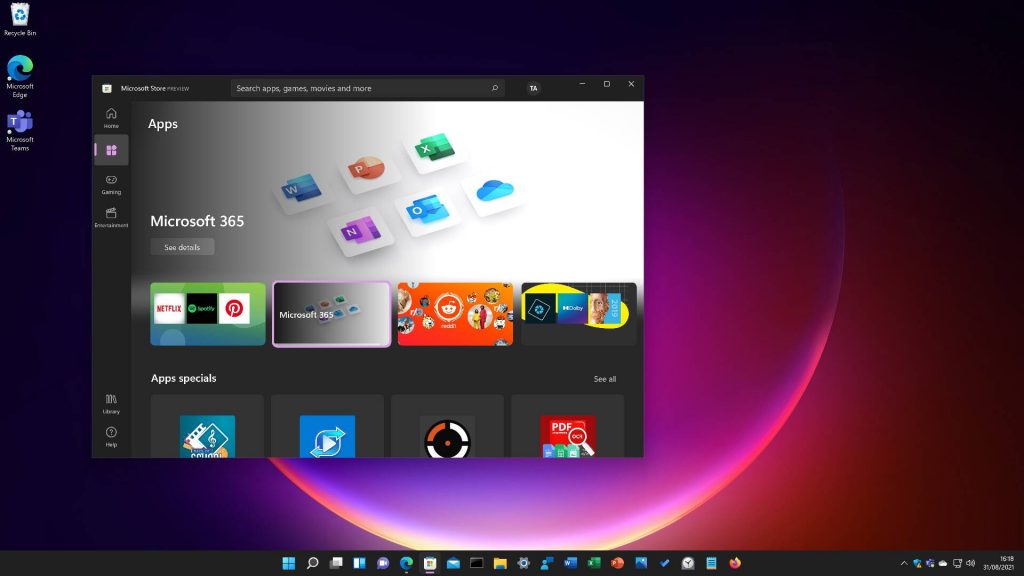
الإضافات الأمنية للنظام
طبقًا لمايكروسوفت، يعتبر نظام تشغيل ويندوز 11 هو النظام الأكثر أمانًا على الإطلاق، ومن بين العناصر الأساسية لتأمين النظام خاصية TPM أو Trusted Platform Module المتوفرة حاليًا في عدد من أجهزة الكمبيوتر وتعتبر شرطًا أساسيًا لترقية النظام إلى ويندوز 11، بالإضافة إلى خاصية Secure Boot التي تساعد النظام على حماية الجهاز من البرمجيات الخبيثة وفيروس الفدية والتحكم في الجهاز عن بعد.
اقرأ أيضًا: الدليل الكامل لكيفية تغيير ثيمات ويندوز 10 عبر المتجر الرسمي والتطبيقات
جدير بالذكر أن نظام تشغيل ويندوز 10 يعمل على غلق تلك الخصائص افتراضيًا لذا عليك تفعيلها يدويًا، كما هناك بعض الخطوات الأمنية الأخرى التي يمكنك تفعيلها لمزيد من التأمين والوصول إلى أقرب قدر تأميني ممكن مما يوفره نظام تشغيل ويندوز 11، مثل تفعيل خاصية Two-factor Authentication في حساب مايكروسوفت، والاشتراك في برنامج الحماية ضد فيروس الفدية في OneDrive والاعتماد على برنامج إدارة فيروسات مشفر.
الكاتب
 خالد عاصم
خالد عاصم
محرر متخصص في الملفات التقنية بمختلف فروعها وأقسامها، عملت في الكتابة التقنية منذ عام 2014 في العديد من المواقع المصرية والعربية لأكتب عن الكمبيوتر والهواتف الذكية وأنظمة التشغيل والأجهزة الإلكترونية والملفات التقنية المتخصصة
كاتب ذهبي له اكثر من 500+ مقال
ما هو انطباعك؟